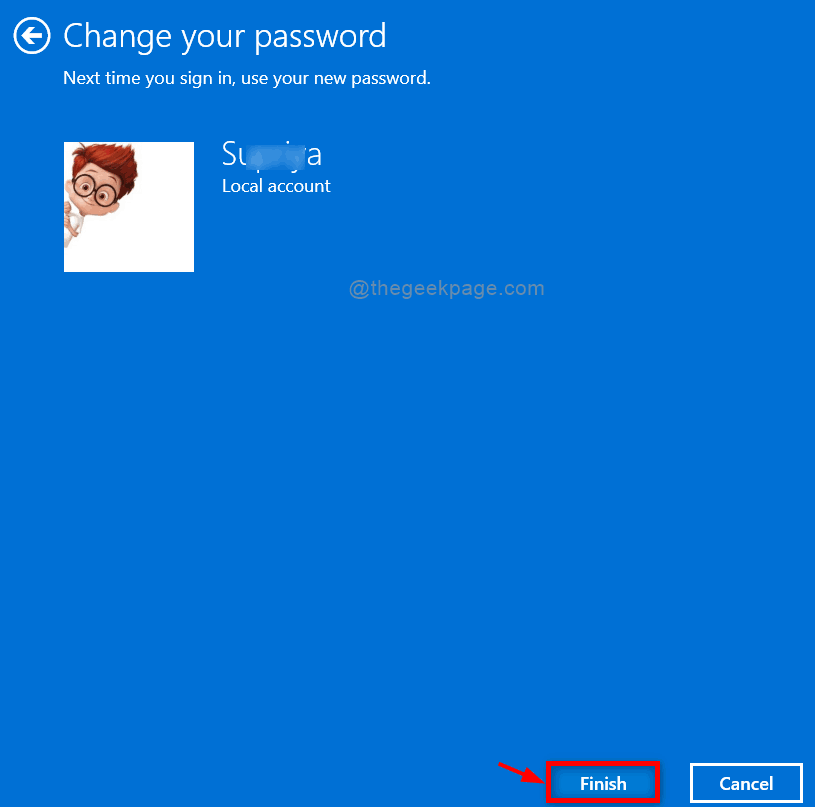Zdá se, že ovladače zobrazení jsou na tomto zařízení deaktivovány.
- Ujistěte se, že vaše zařízení obsahuje nejnovější aktualizace systému Windows 11.
- Také se ujistěte, že jsou vaše ovladače aktuální.
- I když to není závažná chyba, může to být frustrující. Je však snadné to opravit.

XINSTALUJTE KLIKNUTÍM NA STAŽENÍ SOUBORU
- Stáhněte si Fortect a nainstalujte jej na vašem PC.
- Spusťte proces skenování nástroje hledat poškozené soubory, které jsou zdrojem vašeho problému.
- Klikněte pravým tlačítkem na Spusťte opravu takže nástroj mohl spustit opravný algoritmus.
- Fortect byl stažen uživatelem 0 čtenáři tento měsíc.
Rog Ally, nové kapesní zařízení s Windows 11 od společnosti Asus, se těší komerčnímu a kritickému úspěchu. Zařízení na něm běží Windows 11 a můžete hrát hry jako Elden Ring, Minecraft a mnoho dalšího v pohodlí vlastních rukou.
Vzhledem k tomu, že zařízení používá Windows 11, může být náchylné k zranitelnostem a chybám, které často přicházejí s tímto operačním systémem. Pro ochranu a viry, Microsoft Defender by to měl udělat.
Pokud jde o chyby a všechny tyto problémy, musíme jít do podrobností. Například, uživatel Redditu zjistili, že Rog Ally se vrátil zpět na standardní Windows 11 a již neměl zapnutý režim tabletu.
Můj ROG Ally se vrátil zpět na standardní Windows 11 a již nemá režim tabletu
podle u/Salty-Ad-1709 v ROGAlly
Pokud k tomu dojde, měli byste vědět, že existuje řešení. Je to docela jednoduché a zvládnete to za pár minut.
Zde je to, co byste měli udělat, aby se váš Rog Ally znovu dostal do režimu tabletu
Za prvé se zdá, že z určitého důvodu se Windows 11 na Rog Ally deaktivuje ovladače displejea to způsobí, že Rog Ally vypne režim tabletu.
Takže je musíte znovu povolit, a to by mělo problém vyřešit.
- Vyhledejte Správce zařízení a vyberte jej.
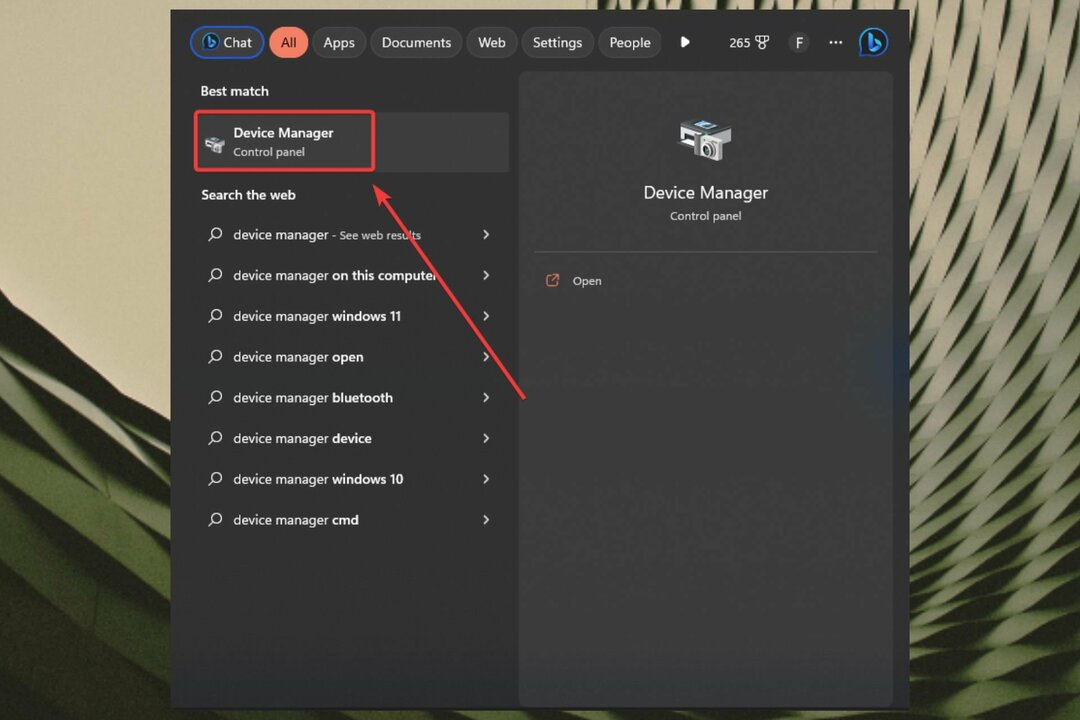
- Jakmile tam budete, přejděte na Zobrazení a vyberte jej.

- Měli byste tam vidět ovladač zobrazení AMD a musíte na něj kliknout pravým tlačítkem a znovu jej povolit
- A to je vše. Váš Rog Ally by teď měl být v pořádku.
Můžete také zkusit aktualizovat Windows na vašem Rog Ally. Několik uživatelů také uvedlo, že aktualizace vyřešila problém s režimem tabletu.
Ale měli byste vyzkoušet obě tato řešení, pokud jedno z nich nefunguje. Několik uživatelů však tento problém nahlásilo a uvedlo, že opětovná aktivace ovladače zobrazení pomohla.
Takže až budete příště řešit tento problém, vezměte v úvahu jak ovladače displeje, tak aktualizace Windows 11. A dejte nám vědět v sekci komentářů níže, zda pro vás tato řešení fungovala.
Stále dochází k problémům?
SPONZOROVÁNO
Pokud výše uvedené návrhy váš problém nevyřešily, váš počítač může zaznamenat závažnější potíže se systémem Windows. Doporučujeme zvolit řešení typu „vše v jednom“. Fortect efektivně řešit problémy. Po instalaci stačí kliknout na Zobrazit a opravit a poté stiskněte Spusťte opravu.